Deepin – instalacja i pierwsze wrażenia
Ostatnia aktualizacja: 17 grudnia 2024, 19:35
Deepin to dystrybucja systemu Linux, od wersji 15 bazująca na Debianie z gałęzi niestabilnej, poprzednie wersje na Ubuntu, a pierwsza wersja z 2004 roku na Debianie. Wyposażona jest w autorski pulpit Deepin Desktop Environment oraz kilka własnych programów.
Wszystko ładnie brzmi, lecz jak to wygląda w rzeczywistości?
Debiana nie muszę chyba nikomu przedstawiać, więc opis systemu bazowego mogę sobie darować.
Bardziej interesujący jest efekt końcowy, który osiągnięty jest za pośrednictwem pulpitu Deepin.
Co to jest Deepin Desktop Environment?
Deepin Desktop Environment jest napisany w Qt oraz Go. Pulpit używa menadżera okien deepin-wm (deepin window manager), który jest forkiem gala.
Gala jest menadżerem okien i kompozycji i jest jednym z podstawowych komponentów pulpitu Pantheon Desktop Environment, bazującym na libmutter.
A mutter z kolei to menedżer okien, który zastąpił w GNOME 3 Metacity, a jego wtyczką jest GNOME Shell.
Więc najprościej rzecz biorąc, Deepin desktop jest forkiem Pantheon, który jest forkiem Gnome.
Postanowiłem więc zainstalować i przetestować to „cudo”, jak większość blogerów i różnej maści autorów portali IT opisuje, rozpływając się w zachwytach, nie przetestowawszy, a nawet nie sprawdziwszy wpisów na forach użytkowników dotyczących deepin-a.
Obrazy iso dla maszyn 32 i 64 bitowych można pobrać z naszego portalu
Do celów tej prezentacji użyłem obrazu deepin 15.1.1 amd64, który zainstalowałem w maszynie wirtualnej VirtualBox.
Niniejszy wpis ma charakter czysto poglądowy i może różnić się od Twojej instalacji i aktualnej wersji systemu.
1. Ekran startowy oferuje dwie opcje do wyboru:
a. Install Deepin – zostaje uruchomiony serwer grafiki oraz instalator działający w trybie graficznym
b. Deepin failsafe – ta opcja uruchamia pulpit Deepin w trybie live, co pozwala na wstępne przetestowanie systemu oraz jego instalację.
Ja wybrałem opcję pierwszą, test live mam już za sobą.
2. Po automatycznym uruchomieniu instalatora można wybrać język polski.
3. Klikając na wyraz „Polski” otwiera się opcja konfiguracji klawiatury.
Opcja „UTC” pozwala na konfigurację zegara systemowego.
4. Następny ekran instalatora umożliwia zdefiniowanie nazwy użytkownika systemu i jego hasła.
5. W kolejnym kroku należy wybrać dysk i partycje na nowy system. Dostępny jest Tryb Eksperta, który umożliwia samodzielne dostosowanie tablicy partycji i wybrania konkretnych partycji na system.
6. I to była cała konfiguracja nowej instalacji. Teraz zrób kawę, obejrzyj pokaz slajdów w oczekiwaniu na zakończenie pracy instalatora.
7. Po zakończeniu instalacji, uruchom ponownie komputer, odłącz nośnik instalacyjny i wystartuj Deepin z dysku twardego.
Ekran startowy Grub oraz menadżer logowania jest utrzymany w tej samej tonacji co pulpit. Dodatkowo, domyślny menadżer logowania Lightdm bazuje na bibliotekach libqt5.
Instalacja przebiegła prawidłowo, system został spolonizowany, więc nie mam (jeszcze) powodów do narzekań.
Niektórzy z naszych czytelników zarzucili mi, iż w moich opisanych instalacjach brak jest testów urządzeń, takich jak: drukarka, monitor HD, instalacja sterowników własnościowych dla kart graficznych, itp. Nie jest to istotne, ponieważ nie jestem w stanie przetestować każdego urządzenia ani modelu, każdy może zrobić to we własnym zakresie.
Jednym z najważniejszych czynników (jeśli nie najważniejszym) jest menadżer pakietów, a więc możliwość aktualizacji systemu i instalacji dodatkowego oprogramowania oraz polonizacji systemu docelowego. Z własnego doświadczenia i z pełną odpowiedzialnością mogę stwierdzić, iż niektóre dystrybucje Linux i *BSD poległy na tak podstawowej, a zarazem prozaicznej funkcji systemu.
System wyposażony jest w Launcher, który uruchamia dashboard, podobny do dashboard-u znanego z Gnome czy Unity.
Pierwsza próba zaktualizowania listy pakietów zakończyła się wynikiem blokady menadżera pakietów.
Aby temu zaradzić, usunąłem (zmieniłem nazwę) pliku lock:
sudo su
mv /var/lib/apt/lists/lock /var/lib/apt/lists/lock.back
Próba druga aktualizacji (tylko!) listy pakietów trwała 32 minuty i zakończyła się błędami związanymi z niemożliwością pobrania nowej listy z serwera repozytoriów.
Po godzinnej przerwie, zależnej ode mnie, zaktualizowałem listę pakietów, co trwało „tylko” 15 minut.
Pakietów już nie aktualizowałem, ponieważ postanowiłem spróbować zaktualizować system za pośrednictwem dołączonego do systemu aktualizatora.
Dostęp do ustawień systemowych oferowany jest bezpośrednio z dolnego panelu (dock-a).
Jednak sama funkcja aktualizacji systemu jest ukryta w opcji „Informacje”.
Niestety, po kolejnych 20 minutach czekania, wpatrując się w kręcąca się ikonę aktualizacji, poddałem się i wyłączyłem system, tym samym rezygnując z przeprowadzenia aktualizacji za pośrednictwem domyślnego narzędzia.
Po ponownym uruchomieniu systemu, kręcąca się ikona aktualizacji zamieniła się w informację o dostępnych aktualizacjach i ich rozmiarze.
Postanowiłem również rzucić okiem na „własne” programy Deepin-a, dostarczone domyślnie wraz z systemem.
Deskop switcher – czyli Przełącznik obszarów roboczych – ciekawe rozwiązanie, lecz nie nowatorskie.
Deepin store – czyli sklep z oprogramowaniem, umożliwiający zainstalowanie aplikacji, z podziałem na kategorie.
Deepin Music oraz Deepin Video – domyślne programy do odtwarzania muzyki i filmów.
Opcja wyłączenia/restartu/wylogowania z systemu – również jest spolonizowana.
Podsumowanie:
Instalacja systemu jest bardzo prosta, oszczędna i intuicyjna. Możliwość partycjonowania dysku i konfiguracji wszystkich podstawowych elementów sprawia, iż system jest gotowy do pracy zaraz po pierwszym uruchomieniu. Jedynym mankamentem, który nieznacznie obniża jakość instalatora, jest brak opcji szyfrowania dysku i obsługi macierzy RAID (może nie znalazłem?).
Polonizacja systemu jest bardzo dobra, wybranie języka polskiego podczas instalacji skutkuje domyślnym jego wyborem po pierwszym zalogowaniu do systemu z dysku twardego. Autorskie aplikacje Deepina również posiadają polską lokalizację, co w niektórych podobnych projektach jest czasami niedopracowane.
Ogólny wygląd wszystkich elementów systemu oraz poszczególnych aplikacji jest bardzo spójny i dopracowany, co ma duży psychologiczny plus, wpływający na wysoką ocenę wizualną. Niestety nie wiem, jak wyglądają inne aplikacje, spoza domyślnej bazy oraz przeznaczone dla innych środowisk graficznych.
Responsywność systemu jest dość dobra, biorąc pod uwagę, iż pulpit deepin jest niedaleką pochodną Gnome.
System 64 bitowy z uruchomionymi domyślnymi usługami i pulpitem zużywa około 360 MB pamięci RAM.
Największym mankamentem, jaki doświadczyłem w ciągu dwóch dni testów, był problem z menadżerem pakietów i aktualizacją systemu. Mogę przypuszczać, iż problem ten wynika ze słabej przepustowości lub niewystarczających zasobów serwera repozytoriów projektu.
Jednak, jako użytkownik końcowy, nie powinno to mnie interesować. Otrzymując gotowy produkt, teoretycznie gotowy do użycia, taki, jakich jest wiele podobnych na świecie, chciałbym przeznaczyć swój czas na pracę na komputerze (lub rozrywkę), a nie na pracę z systemem, który wykazuje znamiona lekkiego niedopracowania.

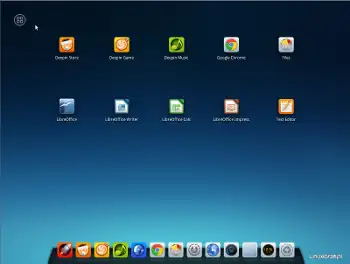
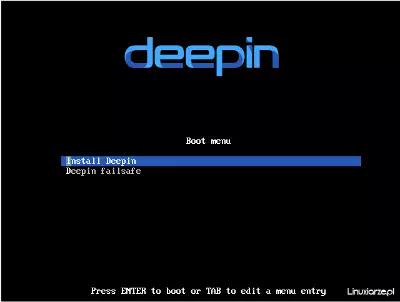
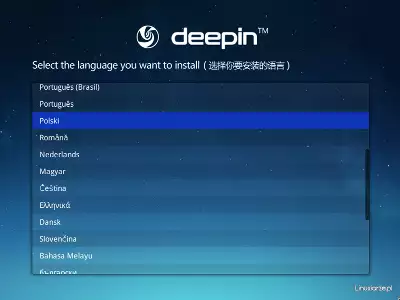
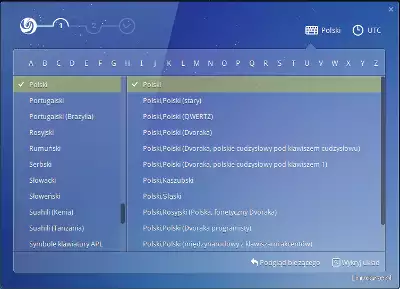
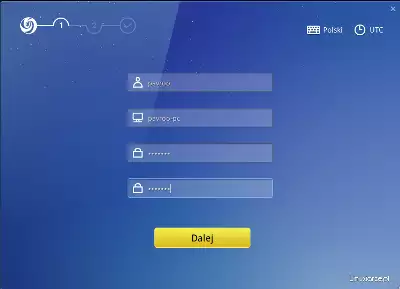
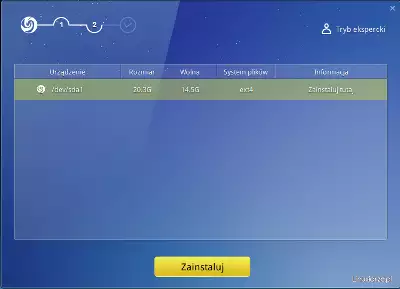
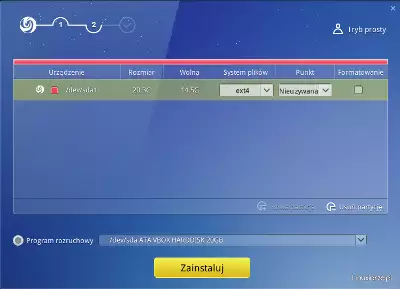

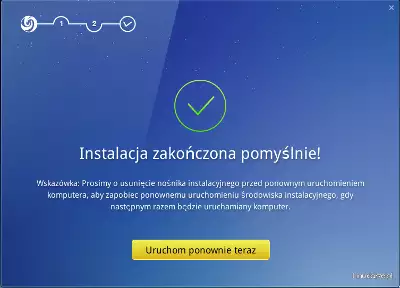
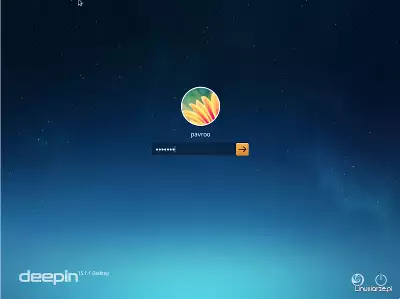
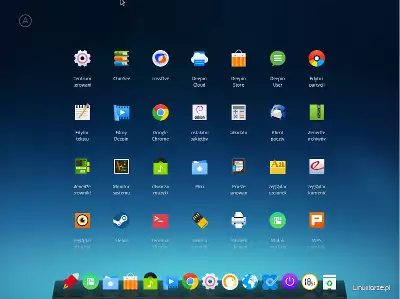
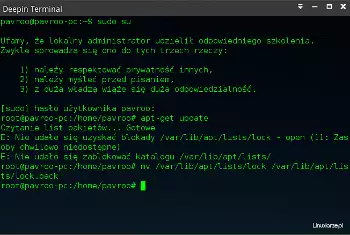
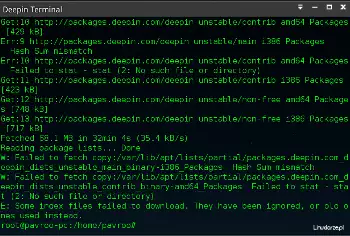
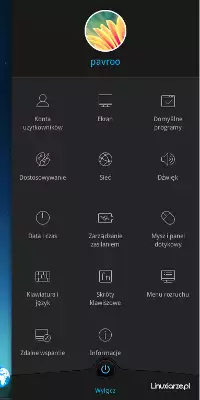
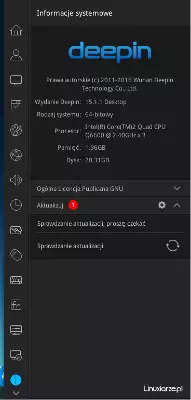
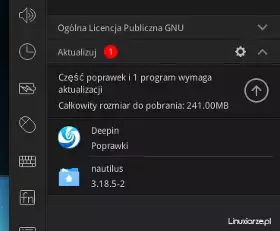
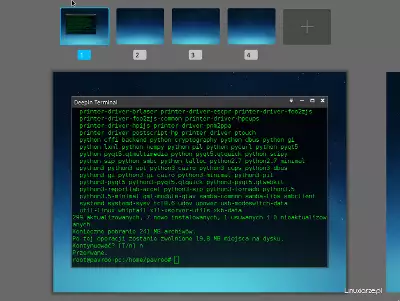
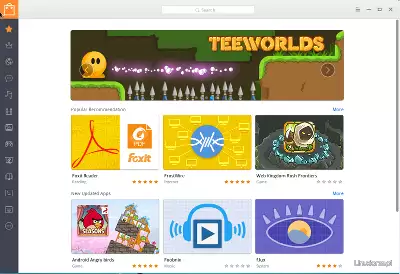
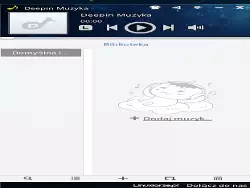
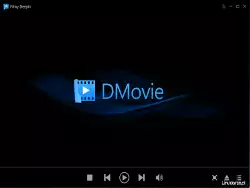
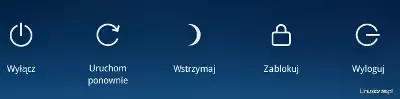


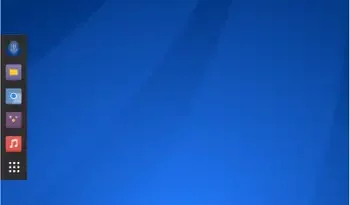
System ciekawy -Aktualizacja trwa bardzo dulgo tak samo jak instalacja aplikacji ze Store
To już trzeci rok jak DEEPIN jest pierwszym systemem na moim komputerze. Obecna wersja (!5.4.1) moim zdaniem bije na głowę dotychczasowe dystrybucje. Mam też zainstalowany Win 10 ale to tak na wszelki wypadek.
Już chyba nie powrócę do Windowsa.
Troch ta dystrybucja prxzypomina androida.
Dystrybucja naprawdę warta przetestowania, mnie tak wciągnęła, że została na stałe na moim hdd.
Polecam!
Niestety. „instalacja nie powiodła się” – taki mam komunikat.